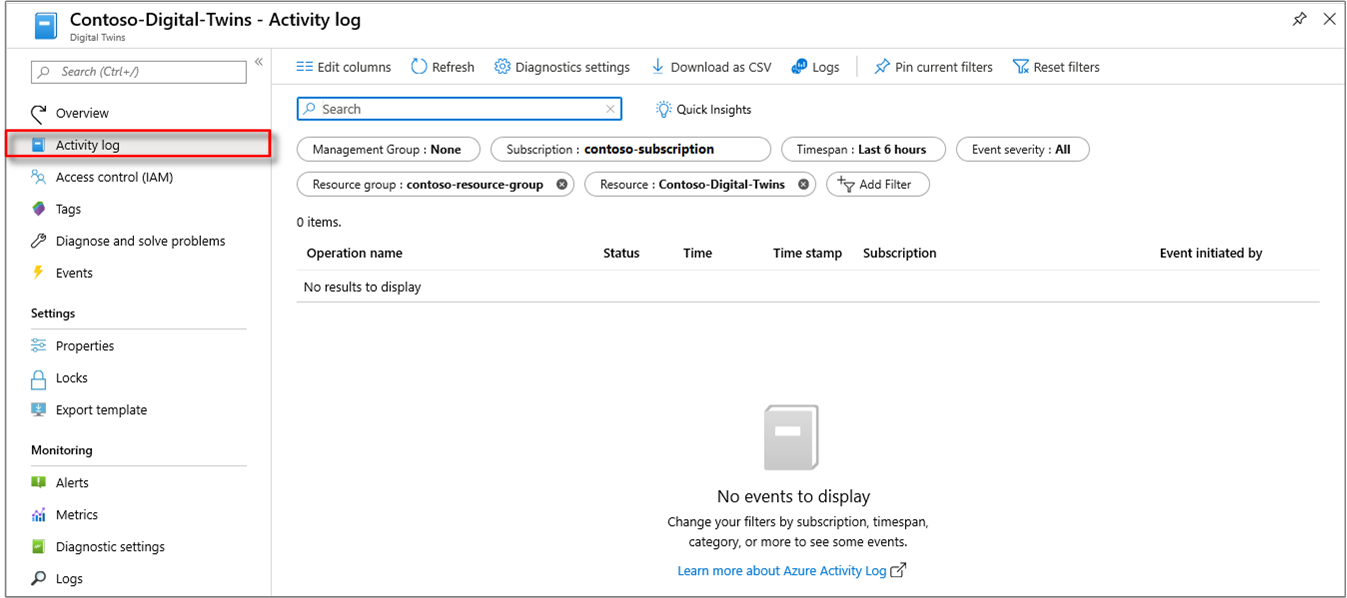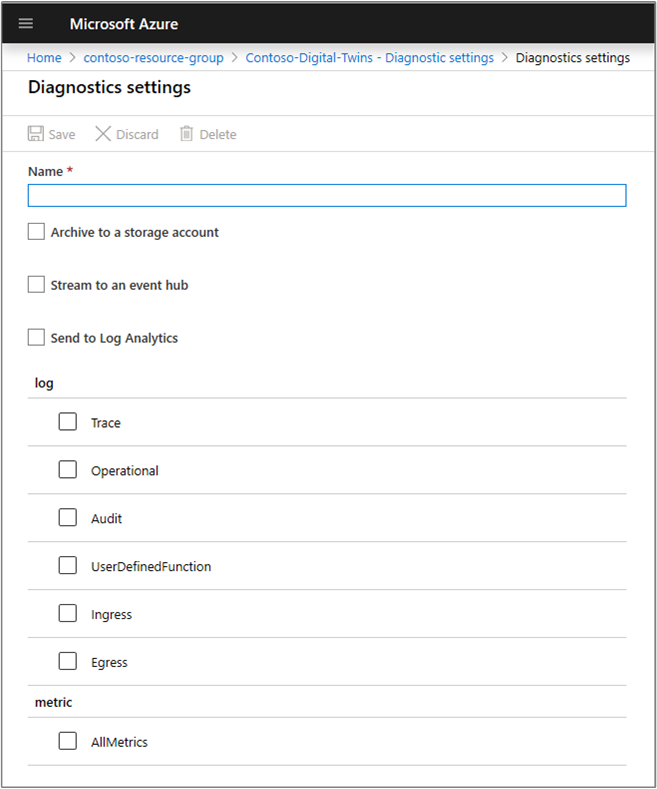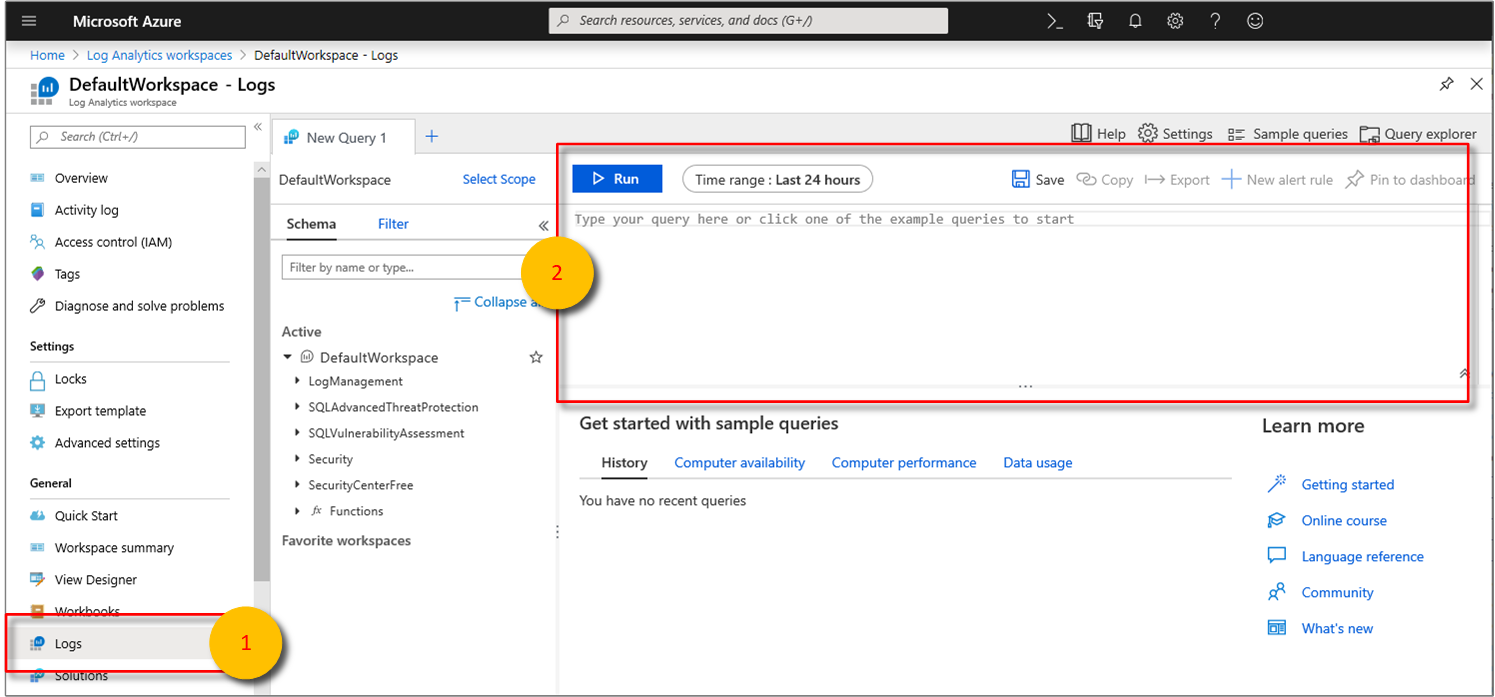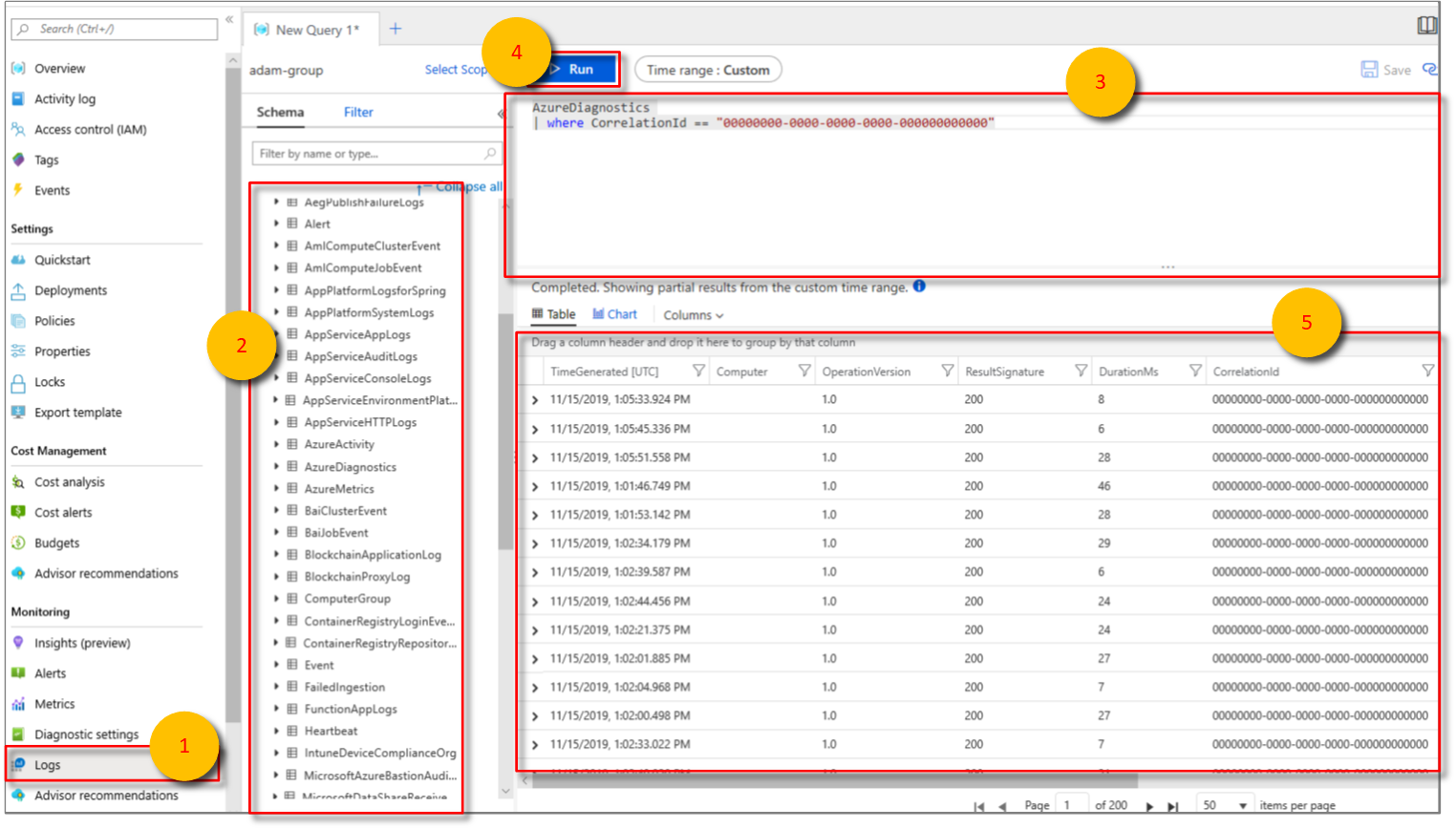Guide pratique pour configurer la supervision dans Azure Digital Twins
Important
Une nouvelle version du service Azure Digital Twins a été publiée. À la lumière des fonctionnalités étendues du nouveau service, le service Azure Digital Twins d’origine (décrit dans cet ensemble de documentation) a été supprimé.
Pour afficher la documentation du nouveau service, consultez la documentation Azure Digital Twins active.
Azure Digital Twins prend en charge de solides fonctionnalités de journalisation, de supervision et d’analytique. Les développeurs de solutions peuvent utiliser les journaux Azure Monitor, les journaux de diagnostic, les journaux d’activité et d’autres services pour prendre en charge les besoins de supervision complexes d’une application IoT. Vous pouvez combiner les options de journalisation afin d’interroger ou d’afficher des enregistrements entre plusieurs services et de fournir une couverture de journalisation précise pour de nombreux services.
Cet article récapitule les options de journalisation et de supervision, puis explique comment les combiner spécifiquement pour Azure Digital Twins.
Notes
Cet article a récemment été mis à jour pour utiliser le terme journaux d’activité Azure Monitor au lieu de Log Analytics. Les données de journal sont toujours stockées dans un espace de travail Log Analytics, et elles sont toujours collectées et analysées par le même service Log Analytics. Nous mettons la terminologie à jour pour mieux refléter le rôle des journaux d’activité dans Azure Monitor. Pour plus d'informations, consultez Modifications de la terminologie d'Azure Monitor.
Examiner les journaux d’activité
Les journaux d’activité Azure fournissent des insights rapides sur les historiques des événements et des opérations de niveau abonnement pour chaque instance du service Azure.
Les événements de niveau abonnement sont les suivants :
- Création de ressources
- Suppression de ressources
- Création de secrets d’application
- Intégration à d’autres services
La journalisation de l’activité pour Azure Digital Twins est activée par défaut et accessible depuis le portail Azure en :
Sélectionnant votre instance Azure Digital Twins.
Choisissant Journal d’activité pour afficher le panneau d’affichage :
Pour la journalisation de l’activité avancée :
Sélectionnez l’option Journaux d’activité pour afficher la Vue d’ensemble d’Activity Log Analytics :
La Vue d’ensemble de l’analytique des journaux d’activité récapitule les principales données du journal d’activité :
Conseil
Utilisez Journaux d’activité pour obtenir des insights rapides sur les événements de niveau abonnement.
Activer les journaux de diagnostic des clients
Vous pouvez définir des paramètres de diagnostic Azure pour chaque instance Azure afin de compléter la journalisation de l’activité. Bien que les journaux d’activité se rapportent aux événements de niveau abonnement, la journalisation des diagnostics fournit des insights sur l’historique opérationnel des ressources elles-mêmes.
Voici quelques exemples de journalisation des diagnostics :
- Heure d’exécution d’une fonction définie par l’utilisateur
- Code d’état de réponse d’une demande d’API réussie
- Récupération d’une clé d’application à partir d’un coffre
Pour activer les journaux de diagnostic pour une instance :
Affichez la ressource dans le portail Azure.
Sélectionnez Paramètres de diagnostic :
Sélectionnez Activer les diagnostics pour collecter des données (s’ils n’étaient pas activés).
Renseignez les champs demandés et sélectionnez comment et où les données doivent être enregistrées :
Les journaux de diagnostic sont souvent enregistrés à l’aide de Stockage Fichier Azure et partagés avec les journaux Azure Monitor. Les deux options peuvent être sélectionnées.
Conseil
Utilisez des journaux de diagnostic pour connaître les opérations de ressource.
Azure Monitor et Log Analytics
Les applications IoT unifient des ressources, des appareils, des emplacements et des données disparates. La journalisation affinée fournit des informations détaillées sur chaque élément, service ou composant de l’architecture globale de l’application, mais une vue d’ensemble unifiée est souvent nécessaire pour la maintenance et le débogage.
Azure Monitor inclut le puissant service Log Analytics, qui permet de voir et d’analyser les sources de journalisation dans un seul emplacement. Azure Monitor est donc très utile pour l’analyse des journaux d’activité dans des applications IoT sophistiquées.
Voici quelques exemples d’utilisation :
- Interrogation de plusieurs historiques de journal de diagnostic
- Visualisation des journaux d’activité relatifs à plusieurs fonctions définies par l’utilisateur
- Affichage des journaux d’activité relatifs à deux ou plusieurs services dans un intervalle de temps spécifique
Les journaux Azure Monitor prennent en charge l’interrogation complète des journaux. Pour configurer ces fonctionnalités puissantes :
Recherchez Log Analytics dans le portail Azure.
Les instances de votre espace de travail Log Analytics disponibles apparaissent. Choisissez-en une et sélectionnez les Journaux d’activité à interroger :
Si vous n’avez pas d’instance d’espace de travail Log Analytics, vous pouvez créer un espace de travail en cliquant sur le bouton Ajouter :
Une fois votre instance d’espace de travail Log Analytics provisionnée, vous pouvez utiliser des requêtes puissantes pour rechercher des entrées dans plusieurs journaux ou effectuer une recherche à l’aide de critères spécifiques au moyen de la Gestion des journaux d’activité :
Pour plus d’informations sur les opérations de requêtes puissantes, consultez Prise en main des requêtes.
Notes
Le premier envoi d’événements à l’espace de travail Log Analytics peut prendre 5 minutes.
Mes journaux Azure Monitor fournissent également des services de notification d’erreur et d’alerte puissants, que vous pouvez voir en sélectionnant Diagnostiquer et résoudre les problèmes :
Conseil
Utilisez l’espace de travail Log Analytics pour interroger les historiques de journal de plusieurs services, abonnements ou fonctionnalités d’application.
Autres options
Azure Digital Twins prend également en charge la journalisation et l’audit de sécurité spécifiques à une application. Pour une présentation complète de toutes les options de journalisation Azure disponibles pour votre instance Azure Digital Twins, lisez l’article Journalisation et audit Azure.
Étapes suivantes
Découvrez-en plus sur les journaux d’activité Azure.
Approfondissez votre connaissance des paramètres de diagnostic Azure en lisant une présentation des journaux de diagnostic.
En savoir plus sur les journaux Azure Monitor.